Fügen Sie Chrome, Edge oder Firefox eine Opera-ähnliche Kurzwahl hinzu
Viele Benutzer versuchen oft, Funktionalitäten eines Browsers in einen anderen zu übertragen. Wenn Sie Opera-ähnliche Schnellwahl zu Chrome , Edge oder Firefox -Browser (Firefox)hinzufügen(add Opera-like Speed Dial) möchten, können Sie eine Browsererweiterung namens Toolbar Dial verwenden , die Ihnen hilft, die traditionelle Lesezeichenleiste(Bookmarks) oder die Favoritenleiste(Favorites) loszuwerden und sie in eine gute umzuwandeln -aussehende Seite.
Die Kurzwahlfunktion(Speed Dial) des Opera -Browsers sieht schick aus und unterscheidet sich von der Standard-Lesezeichenleiste oder dem Bedienfeld „meistbesuchte Seiten“ von Google Chrome auf der neuen Registerkarte. Es zeigt Blöcke von mit Lesezeichen versehenen Seiten mit dem Domainnamen, damit Benutzer die gewünschte Website schnell finden können. Das Gleiche ist bisher in anderen Browsern nicht verfügbar.
Fügen Sie (Add Opera-like Speed Dial)Chrome , Edge oder Firefox eine Opera-ähnliche Kurzwahl hinzu
Führen Sie die folgenden Schritte aus, um eine Opera-ähnliche(Opera-like Speed Dial) Kurzwahl zu Chrome , Edge oder Firefox hinzuzufügen:
- Laden Sie Toolbar Dial(Toolbar Dial) herunter und installieren Sie es in Ihrem Browser
- Legen Sie das Design und den Standardordner fest
Sie müssen lediglich die Erweiterung in Ihrem Browser installieren und einige Optionen ausprobieren. Öffnen Sie zunächst Ihren bevorzugten Browser, in dem Sie die Erweiterung installieren möchten. Falls Sie Microsoft Edge verwenden , müssen Sie diesem Tutorial folgen, um Erweiterungen aus dem Chrome Web Store(install extensions from Chrome Web Store) zu installieren .
Nach der Installation müssen Sie das Optionsfenster öffnen ,(Options) in dem Sie drei Dinge auswählen müssen:
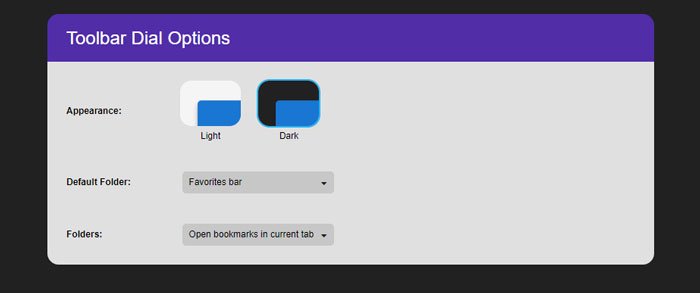
- Aussehen(Appearance) : Sie können zwischen hellen/weißen oder dunklen Themen wählen.
- Standardordner(Default folder) : Sie können den Standardordner auswählen, aus dem alle Blöcke von Speed Dial abgerufen(Speed Dial) werden . Sie können Lesezeichenleiste(Bookmarks) , Andere Lesezeichen, Favoritenleiste(Favorites) usw. auswählen . Diese Optionen hängen vom Browser ab.
- Ordner(Folders) : Sie können zwischen diesen beiden Optionen wählen – Lesezeichen im aktuellen Tab(Open bookmarks in current tab) öffnen und Lesezeichen im neuen Tab öffnen(Open bookmarks in new tab) . Diese Option entscheidet, ob Sie die Lesezeichenseite in einem neuen Tab oder dem bestehenden Tab öffnen möchten.
Wenn Sie danach einen neuen Tab öffnen, werden alle Lesezeichen wie folgt angezeigt:
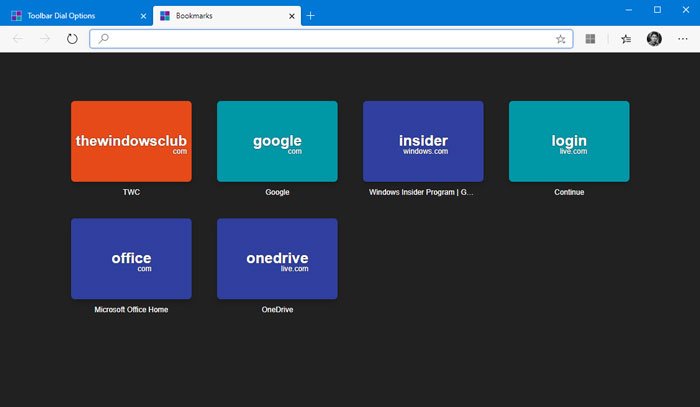
Um eine Seite aus dieser Kurzwahl(Speed Dial) zu entfernen , müssen Sie das Lesezeichen löschen und der Vorgang ist derselbe wie zuvor.
Ich hoffe, diese Erweiterung hilft Ihnen dabei, eine Opera-ähnliche Kurzwahl(Speed Dial) in Ihrem bevorzugten Browser zu erhalten.
Wenn Sie möchten, können Sie diese Erweiterung für Google Chrome und Microsoft Edge aus dem Chrome Store und für Mozilla Firefox aus Mozilla Addons herunterladen .
Related posts
Fügen Sie mit Surfingkeys Tastaturkürzel zu Chrome, Edge und Firefox hinzu
Group Speed Dial für Firefox: Wichtige Internetseiten immer zur Hand
Die 10 besten Chrome-, Edge- und Firefox-Erweiterungen zum Speichern der Seite zum späteren Lesen
Share-Button-Plugins für Chrome-, Firefox- und Edge-Browser
Video Speed Controller für Mozilla Firefox und Google Chrome
So ändern Sie die Startseite in den Browsern Chrome, Firefox, Opera und Edge
Wie man Flash JETZT in Chrome, Edge, Firefox zum Laufen bringt
So ändern Sie den Benutzernamen und das Profilbild in Edge, Chrome, Firefox
Schließen Sie alle geöffneten Browser-Tabs auf einmal in Chrome, Edge oder Firefox
So deaktivieren Sie den integrierten Passwort-Manager in Chrome, Edge, Firefox
So öffnen Sie Nachrichten- und Interessen-Links in Chrome oder Firefox; nicht Kante
Beste Facebook-Erweiterungen für Chrome und Firefox
Laden Sie Grammarly kostenlos für Firefox, Chrome und Microsoft Office herunter
Eine bestimmte Website kann in Chrome, Edge oder Firefox nicht geöffnet werden
Kostenlose PDF-Konverter-Add-ons für Chrome, Edge, Firefox zum Konvertieren von PDF
Deaktivieren, deinstallieren Sie Adobe Flash, Shockwave in Chrome, Firefox, Edge, IE
Aktivieren Sie den Dunkelmodus auf jeder Website mit Dark Reader für Chrome, Firefox
Verwalten oder deaktivieren Sie Browser-Add-Ons und -Erweiterungen in Chrome, Firefox
Nützliche Link-Checker und URL-Scanner für Chrome- oder Edge-Browser
Entfernen Sie ALLE gespeicherten Passwörter auf einmal in Chrome, Firefox, Edge
